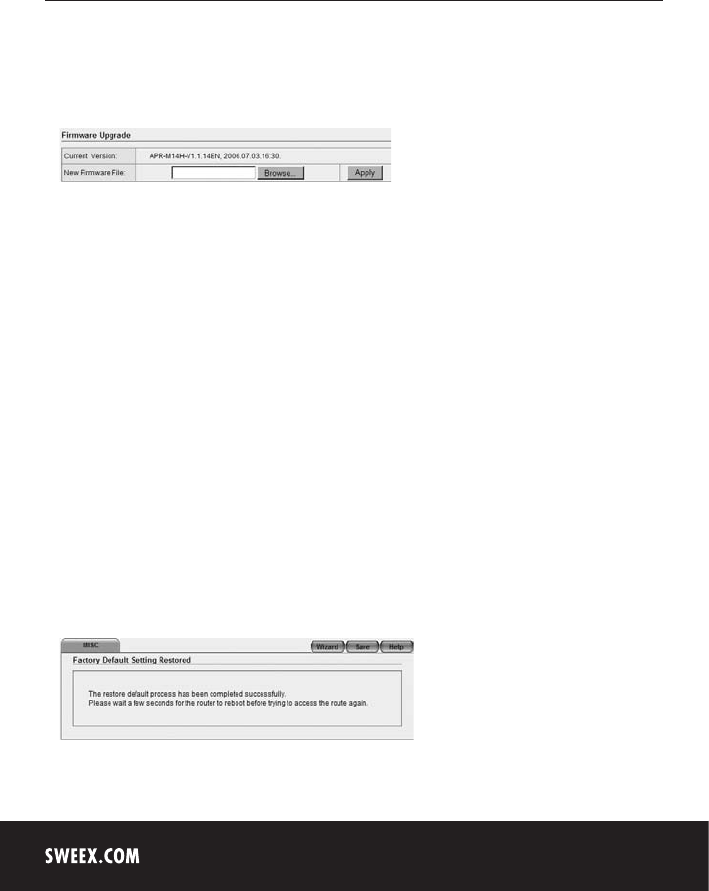-
Hallo,ik kocht gisteren een samsung tab s 10.5 tablet,maar ik krijg deze niet verbonden met mijn sweex lw050v2 router.
Reageer op deze vraag Misbruik melden
Omdat ik een leek ben in het instellen van computers e.d. vraag ik uw hulp waarvoor hartelijk dank.
grts hans Gesteld op 5-5-2015 om 16:37-
How kan het installeren
Waardeer dit antwoord (1) Misbruik melden
Geantwoord op 15-9-2015 om 14:46
-
-
ik heb een sweex router van 2 jaar oud hij deed t prima totdat ik vandaag mijn laptop erop aan had gesloten en nu kan ik alleen nog maar met mijn laptop verbinding maken met de wifi wat kan ik fout hebben gedaan want de naam van de wifi is ook veranderd
Reageer op deze vraag Misbruik melden
Gesteld op 2-2-2014 om 18:58-
Hier dus hetzelfde sinds 2 weken,drama,krijg het niet veranderd en internet valt steeds weg Geantwoord op 20-4-2014 om 14:37
Waardeer dit antwoord (6) Misbruik melden
-
-
Dat heb ik sinds een maand ineens Geantwoord op 7-5-2014 om 19:16
Waardeer dit antwoord (3) Misbruik melden -
waar kan ik de netwerknaam vinden?
Reageer op deze vraag Misbruik melden
Gesteld op 29-1-2014 om 19:36-
ga naar netwerkcentrum en dan op aanpassen klikken en dan zal je de naam zien en kun je deze veranderen
Waardeer dit antwoord (1) Misbruik melden
Geantwoord op 2-2-2014 om 19:00
-
-
ik wil graag mijn broadband router beveligen.
Reageer op deze vraag Misbruik melden
54 Mbps WIRELESS LAN.
IK weet niet hoe dit moet, ben een leek.
Gr. Gesteld op 20-3-2013 om 21:14-
Ik ben ook een leek, wij hebben ook zo'n router. Gebeuren daar bij u ook steeds van die rare dingen? Ik wil hem ook graag beveiligen.... Geantwoord op 21-5-2013 om 00:24
Waardeer dit antwoord Misbruik melden
-
-
Ik wil mijn sweex lw055 als repeater gebruiker. Weet iemand hoe dat moet? Gesteld op 9-1-2013 om 23:02
Reageer op deze vraag Misbruik melden-
hhjdj Geantwoord op 13-1-2013 om 16:42
Waardeer dit antwoord (17) Misbruik melden
-
-
Graag wilde ik wifi op mijn mobieltje plaatsen via draadloos internet. Deze vraagt om een wachtwoord.
Reageer op deze vraag Misbruik melden
Helaas vergeten wat nu Gesteld op 11-12-2012 om 18:45-
Als je de IP adres van je router weet ( moet op de sticker van je routerstaan ) ga je dan op internet explorer typ je die over op adresbalk en op de menu ergens zie je de wachtwoord staan ip adres van je router moet meestal beginnen met 192.168............ Geantwoord op 22-1-2013 om 23:33
Waardeer dit antwoord (5) Misbruik melden
-
-
Ik weet niet hoe ik mijn sweex050 moet beveiligen. Ik heb windows 7.
Reageer op deze vraag Misbruik melden
Ik ben al 5 uur bezig, maar ik weet niet hoe het moet. Gesteld op 15-12-2011 om 16:11-
ga naar het ip adres van je router. Waarschijnlijk 192.168.50.1 dan krijg je een scherm te zien dat je moet inloggen. inlog gegevens zijn standaard. Naam: sweex. wachtwoord mysweex.
Waardeer dit antwoord (3) Misbruik melden
Dan ben je in de router zelf en kun je het kopje ; Wireless instellingen veranderen.
Wireless Settings
SSID: ' de naam hoe je router heet '
Region: nederland
Warning Ensure you select a correct country to conform local law.
Incorrect settings may cause interference.
Channel: 1 of 11
Mode:Enable Wireless Router Radio
Enable SSID Broadcast
Enable Bridges
vink je de eerste 2 aan
Enable Wireless Security
klik je deze ook aan
Security Type: kies voor WPA-PSK-WPA2-PSK
Security Option: Automatic.
Encryption: Automatic
PSK Passphrase: Kies hier je EIGEN wachtwoord
(The Passphrase is between 8 and 63 characters long)
Group Key Update Period: (in second, minimum is 30, 0 means no update)
klik dan op save :)
hoop dat het werkt. Geantwoord op 15-5-2012 om 17:30
-
-
hoe
Reageer op deze vraag Misbruik melden
kom ik in de sweex LW055
Gesteld op 12-1-2011 om 20:43-
wachtwoordt vergeten Geantwoord op 25-12-2012 om 14:13
Waardeer dit antwoord (2) Misbruik melden
-
-
Hallo ik wil graag mijn sweex lw055 beveiligen met een wachtwoord want nu staat er bij dat ie onbeveiligd is wie kan me helpen hoe ik dat kan doen Gesteld op 26-8-2010 om 13:45
Reageer op deze vraag Misbruik melden-
in je internet browser typ je 192.168.55.1, ga naar tab wireless(aan de linkerkant) en kies dan tab security(bovenaan) daar kan je kiezen wep/wpa etc. Toets een wachtwoord in en daarmee is je internet beveiligd Geantwoord op 22-9-2010 om 13:22
Waardeer dit antwoord Misbruik melden
-
-
die van mij ook hoe heb jij die van uw nu beveleigte hoe moet dat Geantwoord op 12-3-2011 om 00:03
Waardeer dit antwoord (1) Misbruik melden -
hallo waarom kan mijn laptop geen verbinding krijgen met de router sweex lw055 Gesteld op 20-5-2010 om 14:53
Reageer op deze vraag Misbruik melden-
Dit is een erg algemene vraag, meer specificaties nodig Geantwoord op 22-9-2010 om 13:22
Waardeer dit antwoord Misbruik melden
-